ステップシーケンサー(11)
[A] 概要と編集のおさらい
[1] [今回の]YouTube動画タイトル : おさらい 概要と編集 ステップシーケンサー(11) Logic Pro X 46
今回使用した[YouTubeオーディオライブラリー]の曲 : 「Moons」 (帰属表示が不要)。
[B] ステップシーケンサーの「概要とその編集」
① Logic Pro Xには、いろいろなボタンやアイコンがあって、とってもややこしいですよね。この記事と動画が、皆様の操作の何かのヒントになればうれしいです。

② 今回は、ステップシーケンサーの「概要とその編集」についての説明です。
③すでにご承知の通り、H/W(ハードウェア)としての『ステップシーケンサー(ノブを回したりスイッチを使う)』の形を模していて、設定はトラック領域の下の[エディタ作業領域(通常ドラムなどの打ち込みによく使う「ピアノ領域」の位置)]に表示されるパターンという形をとります。

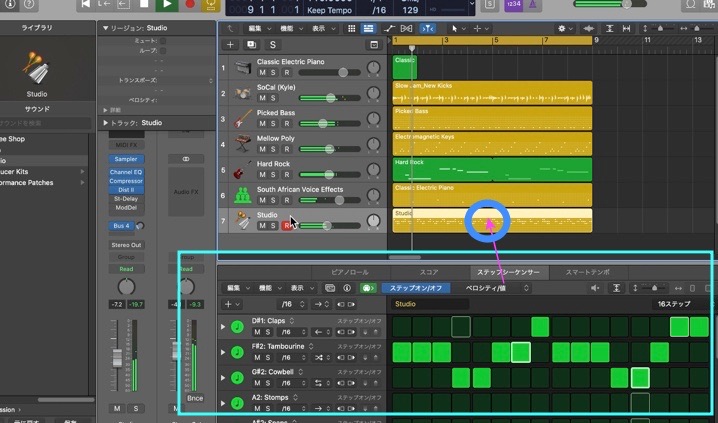
④ このLogic Pro Xの『ステップシーケンサー』では、一方で、打ち込みだけでなく、編集することができます。ということで、今回は『概要と編集』となっています。

⑤ 上記画像のように、トラック領域の下の[エディタ作業領域に表示される『ステップシーケンサー』は、大きく分けて4つの部分として見ることができます。その4つの部分とは[(a) メニューバー (b)パターンブラウザ/インスペクタ (c) 行ヘッダ (d) ステップグリッド ]です。
[C] (a) メニューバーのおのおのの項目について
⑥ (a) メニューバーには、メニューとボタン、そしてコントロールがあります。そのうちの1つがすでに出来ているパターンやテンプレートを選択し保存もできる『パターンブラウザ』の表示のオン・オフを切り替える[パターンブラウザ・ボタン]があります。パターンについては、今までの記事で述べてきましたので、省略します。

⑥ (a) メニューバーの中にある『ステップシーケンサーのインスペクタ(ローカルインスペクタをオン・オフさせる)』ボタンをクリックすれば、[パターン、行、(個々の)ステップ]についての設定を編集・変更・選択することができます。


⑦ (a) メニューバーの中にある『MIDI出力』ボタンは、クリックすることで「オン・オフ」を切り替えノートやドラムサウンドなどを編集することができます。「オン」の後、ボタンをもう1度クリックすれば「オフ」に戻ります。
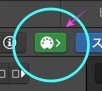
⑧ (a) メニューバーの中にある『編集モードセレクタ』ボタンは、[ステップオン/オフ]を直接編集したり(左側のボタン)、右側の三角上下矢印アイコンでのポップアップメニューで現在の選択している「編集モード」が選択できます。
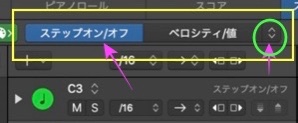
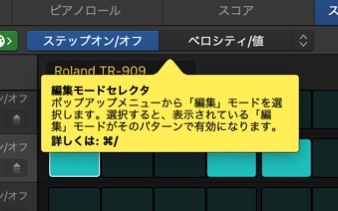
⑨ (a) メニューバーの右側にあるボタンのうち、「(パターン)プレビュー」ボタンは、プロジェクトが停止している時に、クリックすると再生し、もう1回クリックすると停止します。


⑩ (a) メニューバーのさらに右側に数個あるのは、「ステップグリッドを拡大・縮小する」ボタン類です。それらは、左から「垂直方向に自動的に拡大/縮小」ボタン、「縦方向に拡大/縮小」スライダ、「横方向に拡大/縮小」ボタン、です。
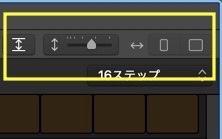
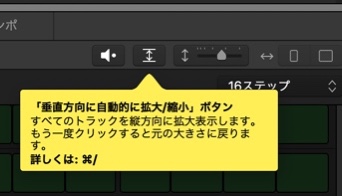
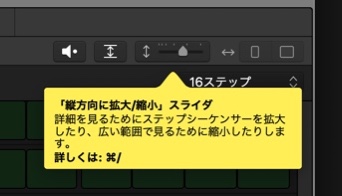
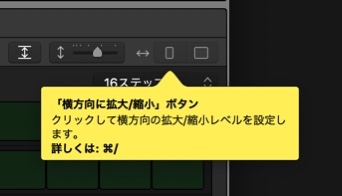
[D] 行の「編集」、「機能」、「表示」
⑪ 「編集」では、[行をコピー&ペースト]、[行を次の割り当てと一緒に複製]、[行を削除する]などができます。
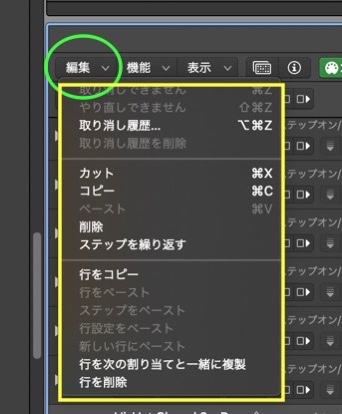
⑫ また、「機能」では、[行を消去]、[行の値を消去]、[行の値をすべて消去]などができます。
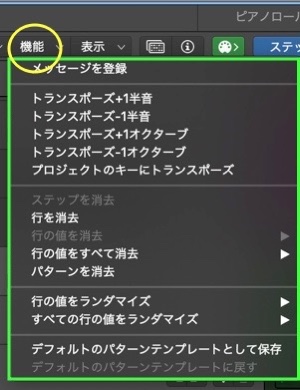
⑬ また、「表示」では、[行カラーを表示]、[パターンブラウザ]などができます。
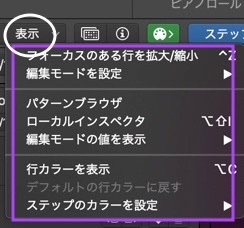
[E] グリッド内のステップの値を個別に変更できる
⑭ [行の左端の下向きの三角]ボタンをクリックすると、例えば、[ベロシティ]をおのおのの「格子状のます目(グリッド、grid)」に対して値を変更・編集することができます。つまり、個別に設定できます。

⑦ 後は、ほぼ(この記事のトップに貼り付けた)YouTube動画の流れの記事になっております。続きは次回です。

----- 参考文献 について ------
㊺ 参考文献はいつものとおり、以下の3冊です。コード進行は特に難しくてお世話になっております。本当にありがとうございます。
(a) 「プロの曲作りが分かる本 (CD付き) (マニュアル・オブ・エラーズ 著 (株)リットーミュージック )」執筆されているのは主に、谷口尚久、Nagie、山口優、蒲池愛、藤本功一、永田太郎、の各氏。
(b) 「大人のためのコードのしくみ」(五代香蘭 著 (株)ケイ・エム・ピー )
(c) 「大人のための作曲入門本(CD付き)」(友寄隆哉 著 (株)リットーミュージック )
では!







